Ở bài viết này Techcare – Hệ thống mua bán sửa chữa laptop cũ uy tín giá rẻ, sẽ hướng dẫn các bạn cách ghép 2 video thành 1 online không cần phần mềm. Mời các bạn hãy cùng chúng tôi tìm hiểu dưới đây nhé!
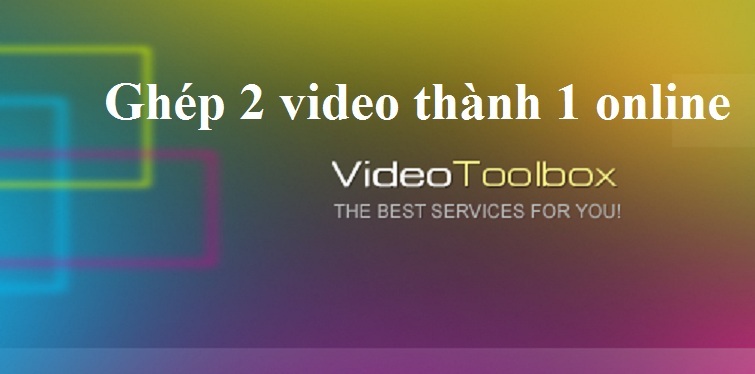
Hướng dẫn cách ghép 2 video thành 1 trực tuyến không cần ứng dụng
Để tiến hành cách ghép 2 video thành 1 trực tuyến nhanh gọn. Các bạn hãy truy vấn vào địa chỉ sau :
http://www.videotoolbox.com/
Bạn đang đọc: Cách ghép 2 video thành 1 online không cần phần mềm
Bước 1: Để có thể sử dụng được công cụ videotoolbox online. Trước hết, các bạn cần phải đăng ký một tài khoản mới ở trên website. Để đăng ký tài khoản trên videotoolbox online, bạn chọn vào Registration.
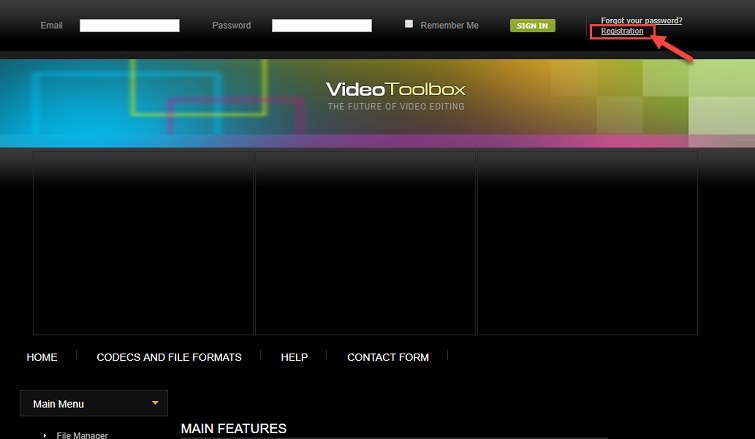
Bước 2: Tiếp theo, bạn cuộn trang web xuống phía dưới và nhập đầy đủ tất cả các thông tin như ảnh rồi nhấn chọn Register. Như vậy là các bạn đã hoàn thành được bước đăng ký tài khoản trên website.
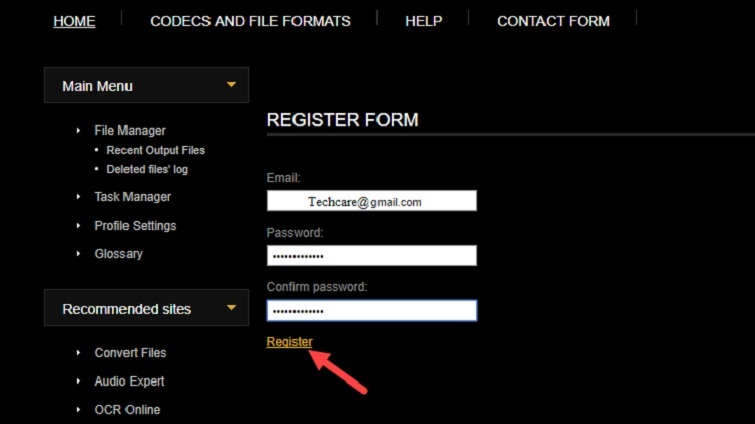
Bước 3: Sau đó, bạn nhấn vào File Manager để đi đến trang quản lý file của mình.
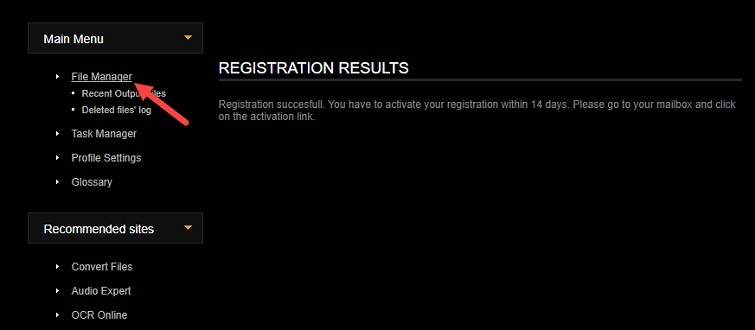
Bước 4: Tiếp tục nhấn vào Chọn tệp để chọn 2 video mà bạn muốn ghép, rồi nhấn Upload để tải 2 video đó lên.

Bước 5: Khi đã Upload thành công, các bạn sẽ thấy 2 video ở trong phần Your Files. Hãy tích vào các video mà bạn cần ghép, sau đó ở trong ô Select action bạn tiếp tục chọn vào Merge files.
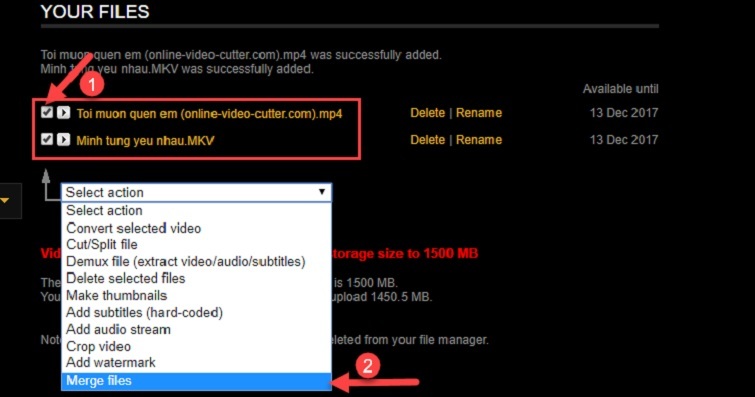
Bước 6: Sau khi đã chuyển đến một cửa sổ mới, bạn sử dụng chuột để kéo thả 2 video bên trên xuống phần khung màu xám ở phía dưới.
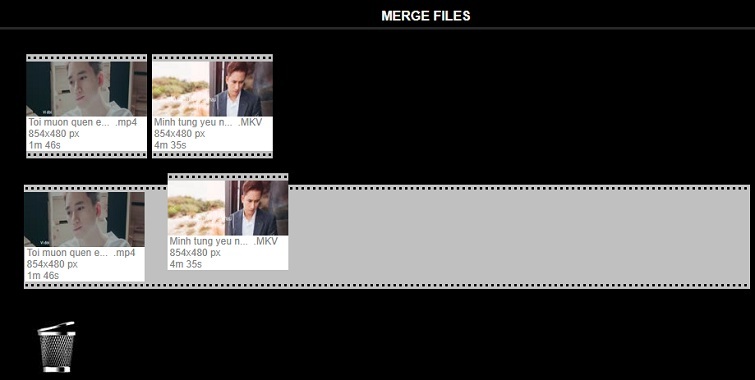
Bước 7: Đến đây, bạn chọn định dạng video, khung hình (Resolution) rồi tiến hành đặt tên cho video. Tiếp tục nhấn chọn MERGE để quá trình ghép video được bắt đầu.
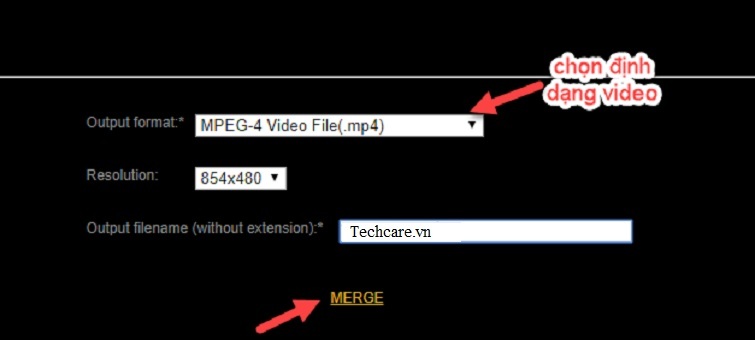
Bạn hãy đợi một lúc để quá trình ghép 2 video thành 1 diễn ra. Sau khi quá trình ghép đã hoàn thành, bạn có thể tải video về bằng cách nhấn vào tên file.
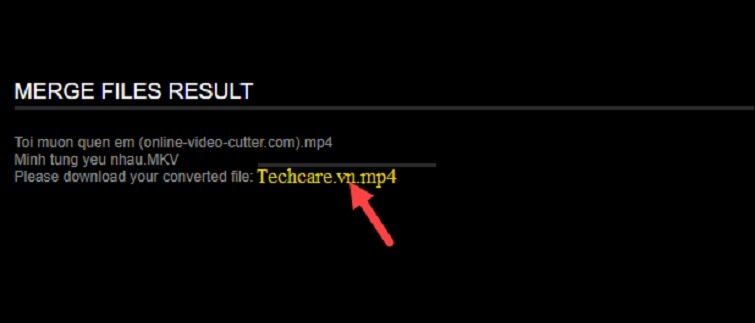 Như vậy là các bạn đã triển khai cách ghép 2 video thành 1 trực tuyến thành công xuất sắc bằng công cụ ghép video trực tuyến Video toolbox .Ngoài cách ghép 2 video thành 1 trực tuyến, thì các bạn cũng hoàn toàn có thể triển khai ghép 2 video thành 1 bằng ứng dụng như bên dưới .
Như vậy là các bạn đã triển khai cách ghép 2 video thành 1 trực tuyến thành công xuất sắc bằng công cụ ghép video trực tuyến Video toolbox .Ngoài cách ghép 2 video thành 1 trực tuyến, thì các bạn cũng hoàn toàn có thể triển khai ghép 2 video thành 1 bằng ứng dụng như bên dưới .
Cách ghép 2 video thành 1 bằng ứng dụng Format Factory
Fomat Factory là một ứng dụng được mọi người biết đến nhờ tính năng quy đổi dịnh dạng các file video, nhạc hay hình ảnh … Tuy nhiên, ứng dụng này còn một số ít công dụng rất mê hoặc khác mà cõ lẽ nhiều bạn vẫn chưa biết đến. Nên mạng lưới hệ thống Techacre sẽ ra mắt đến các bạn cách ghép 2 video thành 1 bằng ứng dụng Format Factory .
Hướng dẫn cách ghép 2 video thành 1 bằng ứng dụng Format Factory
Tương tự như trên, trước hết các bạn cần phải tải về ứng dụng Fomat Factory xuống tại đây .
https://format-factory.en.softonic.com/
Sau khi ứng dụng đã được tải và setup thành công xuất sắc, các bạn thực thi khởi động ứng dụng lên và triển khai theo các bước như sau :
Bước 1: Ở giao diện chính của phần mềm, các bạn nhấn chọn vào Utilities ngay cột phía bên trái, rồi bạn chọn vào phần Video joiner.
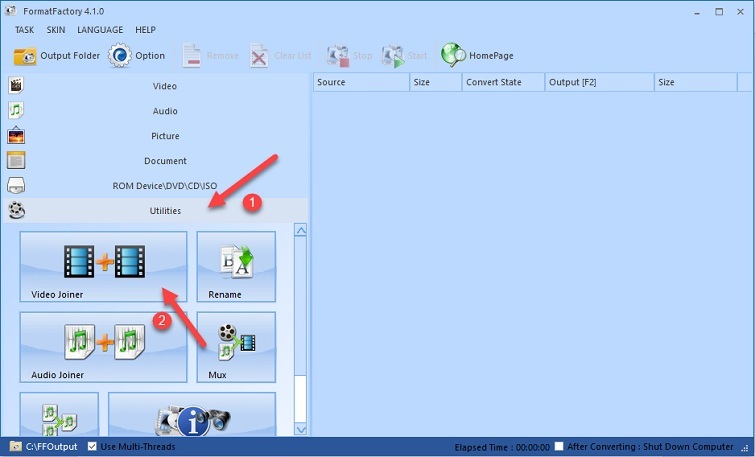
Bước 2: Khi cửa sổ mới xuất hiện, bạn chọn vào mục Add file để chèn các file video mà bạn đang muốn ghép nối với nhau.
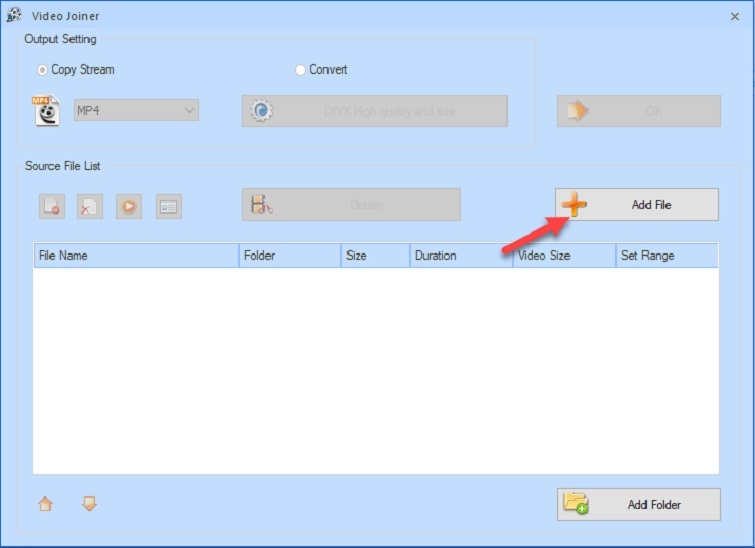
Các bạn nhấn giữ vào phím Ctrl, rồi chọn vào các video mà bạn muốn ghép rồi nhấn Open.
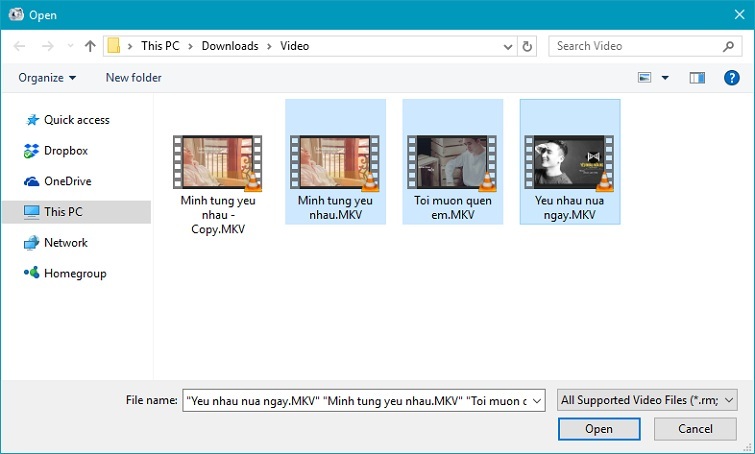
Sau khi đã chèn xong, các bạn có thể thấy một danh sách các video xuất hiện ở ngay phía bên dưới.
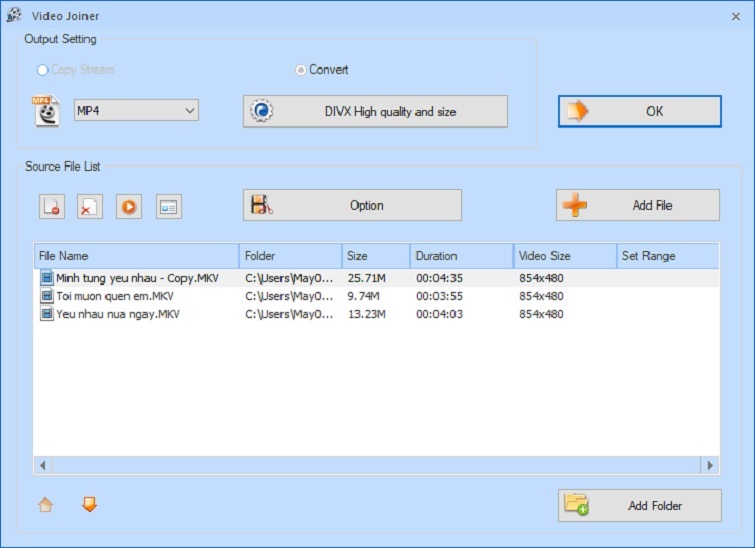
Bước 3: Sau khi đã chèn file thì các bạn có thể nhấn mục Option để chỉnh thời gian bắt đầu và thời gian kết thúc của video. Sau đó, bạn nhấn vào OK.
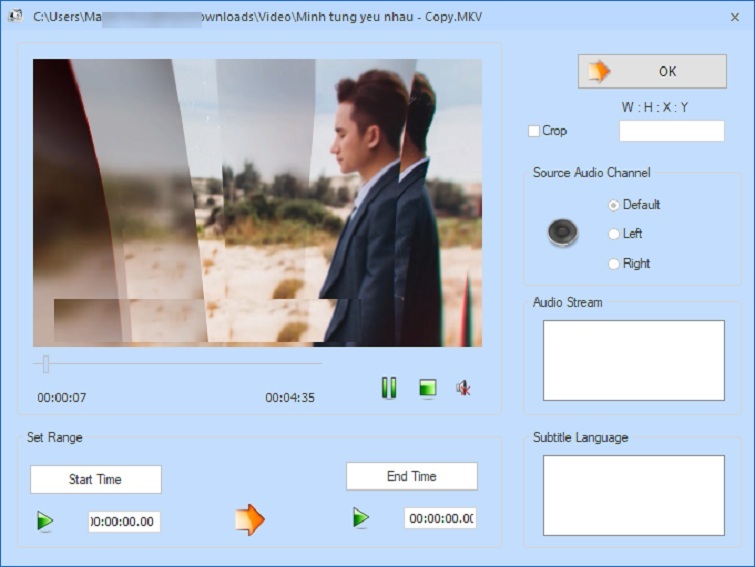
Bước 4: Đối với phần Output Setting, các bạn cũng có thể chọn định dạng cho video đầu ra. Ở đây chúng tôi chọn định dạng MP4. Khi đã tùy chỉnh xong thì các bạn nhấn chọn OK.
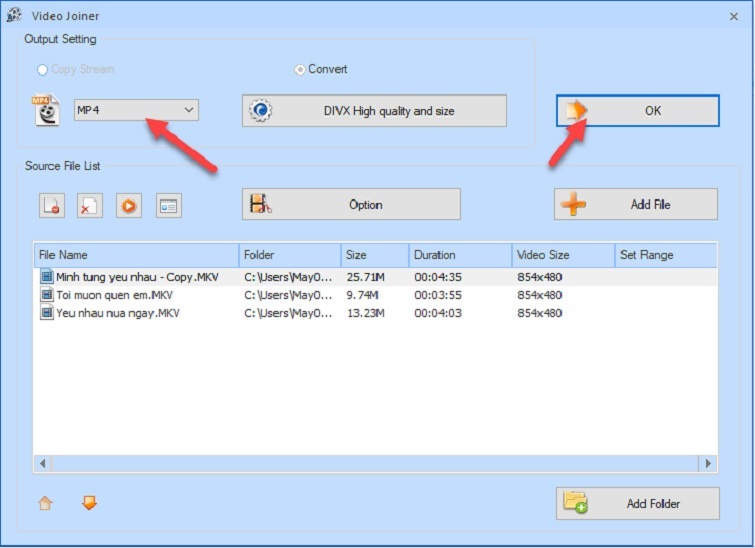
Bước 5: Đến đây, bạn hãy nhấn Start để quá trình thực hiện ghép nối file video được bắt đầu.
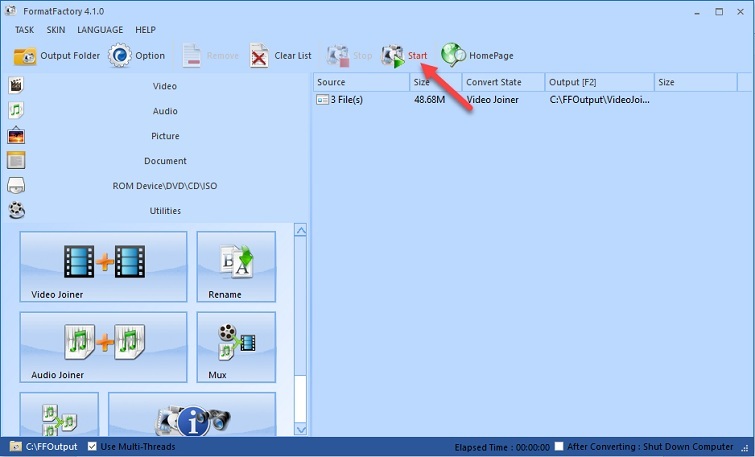 Bạn hãy đợi một lúc để quy trình ghép nối video diễn ra .
Bạn hãy đợi một lúc để quy trình ghép nối video diễn ra .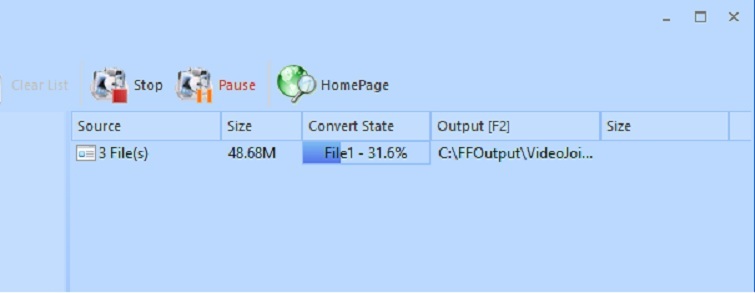
Bước 6: Khi quá trình ghép nối video thành công sẽ có thông báo Completed xuất hiện. Các bạn hãy nhấn vào nút Output folder để có thể mở thư mục chứa video đã được ghép lên.
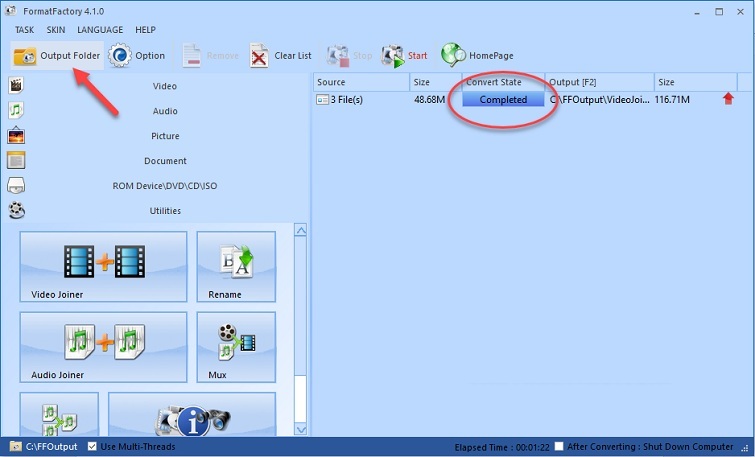 Kết quả nhận được như hình bên dưới :
Kết quả nhận được như hình bên dưới :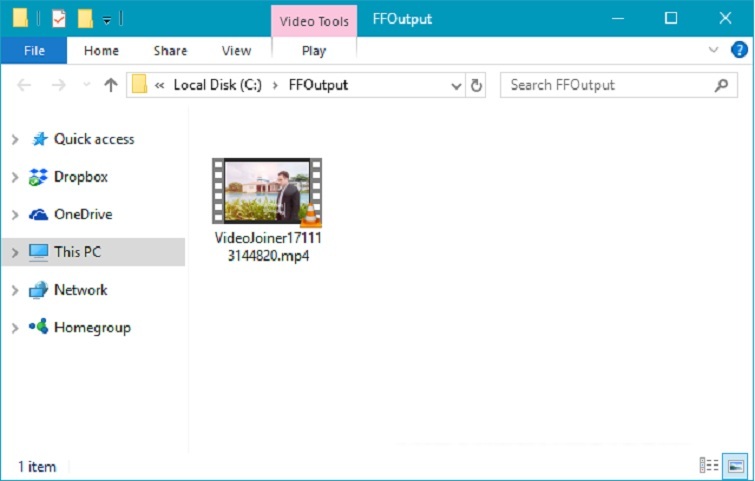 Như vậy là chỉ với một vài bước rất đơn thuần thì các bạn đã ghép nối được hai hay nhiều video thành một video thành công xuất sắc bằng ứng dụng Fomat Factory .
Như vậy là chỉ với một vài bước rất đơn thuần thì các bạn đã ghép nối được hai hay nhiều video thành một video thành công xuất sắc bằng ứng dụng Fomat Factory .
Trên đây chính là Cách ghép 2 video thành 1 online và Cách ghép 2 video thành 1 bằng phần mềm Format Factory. Trên đây Techcare – Laptop Nhập Khẩu xách tay Chúc các bạn ghép thành công và có những video ưng ý nhất nhé!
HỆ THỐNG CỬA HÀNG Laptop cũ Đà Nẵng:
Website: https://www.ikf-technologies.com
133 – 135 Hàm Nghi, Đà Nẵng
99 – 101 Hàm Nghi, Đà Nẵng
50 Nguyễn Văn Thoại, Đà Nẵng
5
/
5 ( 4 bầu chọn )
Source: kubet
Category: Tải Phầm Mềm

Leave a Reply